iPadでDVDを変換して再生する方法–あなたが知っておくべき最良の方法
最新のiPad Proにアップグレードしたばかりの場合は、仕事と娯楽のための最先端のテクノロジーが含まれています。しかし、どうやってDVDをiPadに変換してインポートしますか? iPadにはDVDスロットがありません。代わりにDVDを変換して再生するだけです。
もちろん、無料のDVDからiPadへのコンバーターは、HandBrakeなど、最初に検討すべき選択肢です。ただし、最適なビデオパラメータ、DVD暗号化など、いくつかの制限があります。変換するための最良の方法は何であり、 DVDムービーをiPadにコピーする?記事を読んで、今すぐ答えを見つけてください。
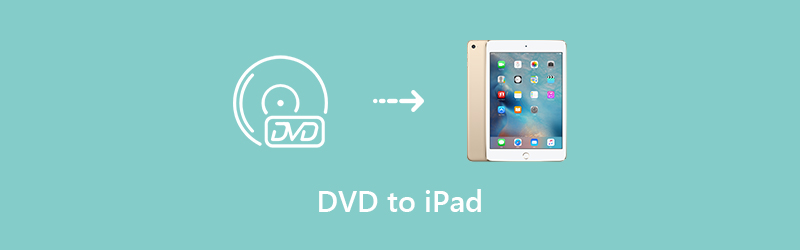
パート1:DVDをiPad Pro / Mini / Airにリッピングする方法
商用DVDを変換する必要がある場合でも、iPad Proに最適なファイル形式を選択する必要がある場合でも、 VidmoreDVDモンスター 常に考慮できる素晴らしいオプションです。 DVDをさまざまなiPadバージョンにリッピングするだけでなく、完全なDVD構造、ビデオおよびオーディオトラック、メニュー、チャプター、 字幕 もっと。
- DVDをビデオやオーディオ形式、およびさまざまなiPadに変換します。
- 必要に応じて、DVDをiPadにリッピングするための詳細設定パラメーター。
- 元のDVD構造、ビデオ/オーディオトラック、メニュー、トラックなどを保持します。
- 3倍速い速度でDVDをiPadに変換するためのハードウェアアクセラレーション。
ステップ1: コンピュータにDVDをロードする
コンピュータにDVDディスクを挿入し、DVDが読み取り可能であることを確認します。 DVDリッパーをダウンロードしてインストールし、コンピューターでプログラムを起動し、[リッパー]オプションをクリックしてDVDから映画を抽出します。
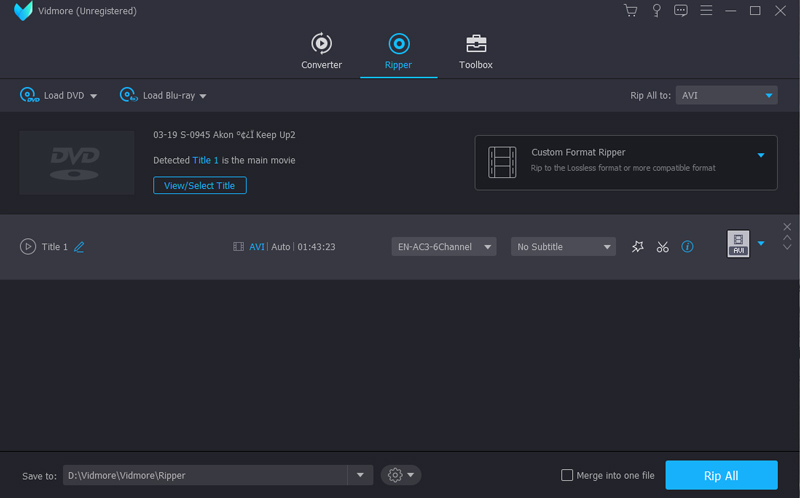
ステップ2: 変換するDVDタイトルを選択してください
DVDリッパーがすべてのDVDタイトルを検出したら、「タイトルの表示/選択」をクリックして、変換するファイルを見つけます。ファイルを変換するメインDVDタイトルとして、最長の期間を選択できます。
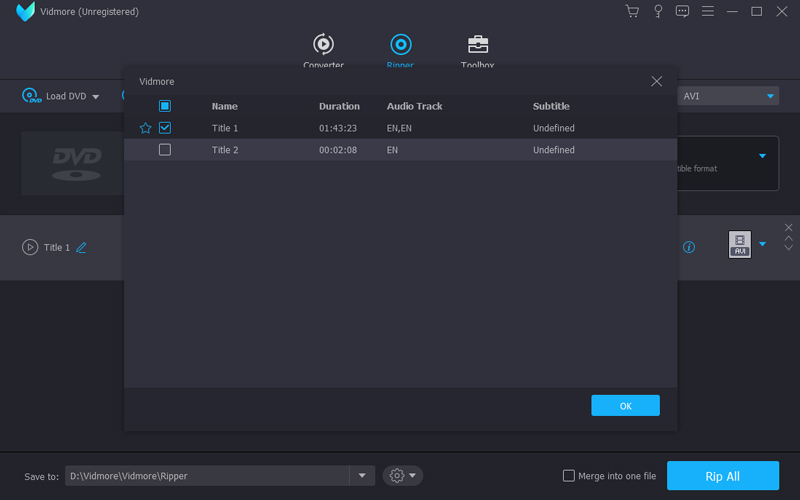
ステップ3: iPadProを出力として選択します
ファイル形式ボタンをクリックし、「デバイス」から「アップル」、「iPad Pro」を選択して、DVDをiPadProに変換します。もちろん、iPadMiniやiPadAirなどの他のiPadバージョンを選択することもできます。
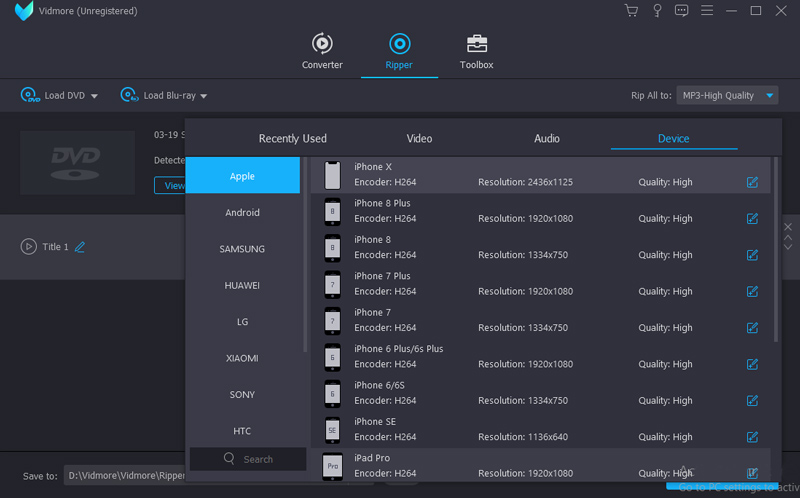
ステップ4: 出力ビデオファイルを編集する
DVDの映画をより魅力的にするために、「編集」ボタンをクリックして、「フィルター」、「基本効果」、「セグメントの追加」、さらには「1つのファイルにマージ」に応じて。
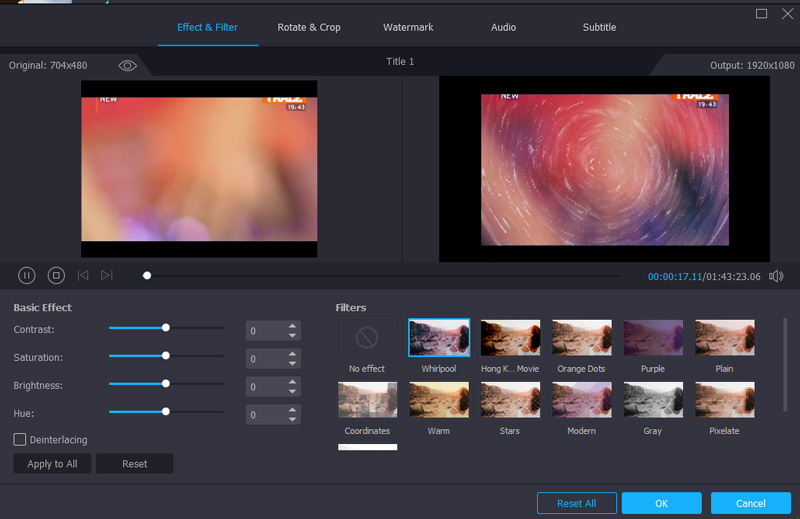
ステップ5: DVDをiPad Proに変換します
「設定」オプションに移動して、宛先フォルダーおよびその他のリッピング設定を選択します。 「すべてリッピング」ボタンをクリックして、DVDムービーを最適なiPad Proビデオ形式として抽出します。
パート2:HandBrakeを介してDVDをiPadに変換する方法
DVDをiPadに無料で変換する必要がある場合、HandBrakeはDVDからムービーファイルを抽出するための望ましいDVDリッパーです。 MacとWindowsの両方で利用できる最も人気のある無料プログラムの1つです。例として、HandBrake forMacを取り上げます。詳細は以下のとおりです。
ステップ1: コンピューターでHandBrakeを実行し、DVDをMacコンピューターに挿入します。プログラムはDVDのスキャンを開始できますが、ディスク全体のスキャンには数分かかる場合があります。
ステップ2: iPadで使用できるビデオの宛先フォルダーを設定できます。さらに、ビデオコーデック、ファイル形式、その他のパラメーターを変更することもできます。
ステップ3: HandBrakeウィンドウの上部にある[プリセットの切り替え]ボタンをクリックします。ドロワーでは、限定されたiPadプリセットを選択できますが、「iPadPro」プリセットは使用できません。
ステップ4: 「変換」ボタンを押して、DVDからiPadへの変換を開始します。エンコード時間は、コンピューターの速度とビデオファイルの長さによって異なります。
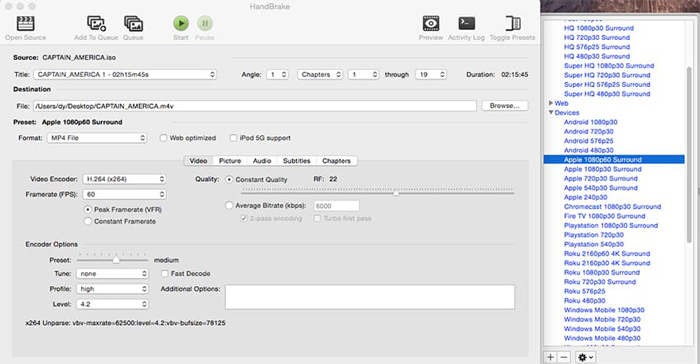
パート3:DVDムービーをiTunesにコピーする方法
DVDをiPadに変換したら、ファイルをコンピューターからiPadProに転送する必要があります。 iTunesは、DVDからiPadにビデオを転送するデフォルトの方法です。ビデオをiTunesにアップロードすると、iPadProでDVDを再生できるようになります。
ステップ1: WindowsまたはMacでiTunesを起動し、「ファイル」から「ライブラリに追加」を選択して、変換されたDVDムービーをコンピュータのファイルまたはフォルダに配置できます。
ステップ2: DVDビデオを同期するには、左側のウィンドウの設定の下で、同期するコンテンツタイプをクリックします。右側のパネルで、「フィルムの同期」のオプションをチェックし、下部の「同期」をクリックします。
結論
あなたがする必要があるとき DVDをiPadに変換する、それはあなたが見逃してはならない究極のガイドでなければなりません。この記事では、自家製のDVDと市販のDVDを変換する方法について説明します。これらは、コンピューターのiTunesを介してコピーしてiPadにインポートできます。 iPad /に関するその他のクエリiPhoneコンバーター DVDをiPadに変換してリッピングする方法については、記事にコメントを残すことができます。

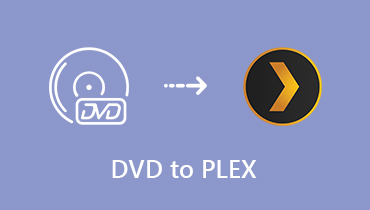 PlexへのDVD – PlexメディアサーバーにDVDコンテンツをリッピングおよびコピーする方法
PlexへのDVD – PlexメディアサーバーにDVDコンテンツをリッピングおよびコピーする方法 DVDからiPhoneへのコンバーターでiPhoneのDVDムービーを簡単にリッピング
DVDからiPhoneへのコンバーターでiPhoneのDVDムービーを簡単にリッピング Windows 10とMacでVLCがDVDを再生しない問題を修正する完全なチュートリアル
Windows 10とMacでVLCがDVDを再生しない問題を修正する完全なチュートリアル